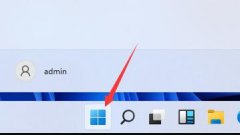电脑无法读取存储设备是许多用户在日常使用中常遇到的问题。这种情况不仅影响工作效率,也可能导致重要数据的丢失。了解如何解决这一问题,以及恢复数据的方法,将对每位用户而言非常重要。
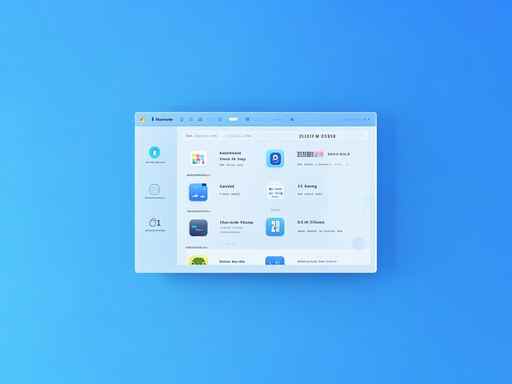
遇到存储设备无法读取的情况,首先要明确故障的可能原因。通常,问题可能出在连接线、接口、存储设备本身或是电脑系统的设置。检查连接是否稳固,尝试更换USB接口,避免因松动或损坏而导致的问题。如果是外接硬盘或U盘,查看是否存在物理损伤也很重要。
如果连接正常,但依然无法读取,那可能是驱动问题。系统可能未能识别该设备,检查设备管理器,确认是否有黄色感叹号,必要时可以尝试重新安装驱动程序。在一些情况下,设备可能因格式不被支持而无法读取。使用磁盘管理工具查看该存储设备的分区情况,如果分区显示为未分配,需要使用专业软件进行分区与格式化。
数据恢复是一个需要谨慎操作的过程。市场上有许多数据恢复软件可以选择,使用时切记不要对受影响的设备进行写入操作,以免覆盖已有数据。在选择软件时,综合评估软件的功能与用户评价,找到合适的工具。在恢复过程中,优先选择将数据恢复到其他存储设备,以避免进一步的数据丢失。
对于DIY爱好者来说,定期备份数据是预防存储设备故障的最佳方法。考虑使用NAS(网络附加存储)进行家庭或小型办公室的数据备份,它不仅可以自动备份,还具备可以远程访问的便利性。了解如何组装和维护硬盘,定期进行健康检查也是必要的,确保数据安全与设备稳定。
了解硬件的最新市场趋势对用户选择设备时十分重要。随着SSD的价格逐年降低,越来越多用户选择SSD作为日常存储设备,不仅提升了读取速度,也是保障数据安全的重要措施。选购合适的存储设备时,考虑设备的寿命、速度和兼容性,不失为明智之举。
常见问题解答(FAQ):
1. 电脑无法读取USB存储设备,如何排查问题?
- 检查USB接口和连接线是否完好,尝试换一个USB接口,查看是否能正常读取。
2. 如果存储设备显示为未分配,我该怎么办?
- 可以使用分区工具软件对未分配的存储空间进行分区和格式化,注意备份之前的数据。
3. 推荐哪些常用的数据恢复软件?
- 市面上有EaseUS Data Recovery Wizard、Recuva和Disk Drill等备受好评的数据恢复软件。
4. 在数据恢复过程中应该注意什么?
- 切忌对损坏设备做任何写入操作,恢复时优先选择将数据存至其他存储设备。
5. 如何避免未来存储设备故障导致的数据丢失?
- 定期备份数据,并考虑使用NAS等网络存储设备进行数据备份。